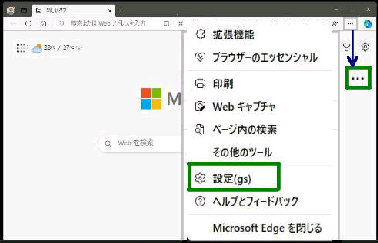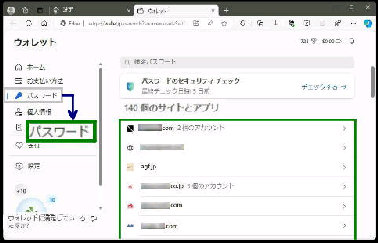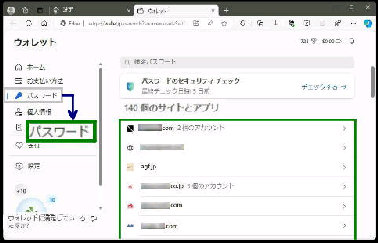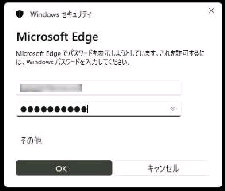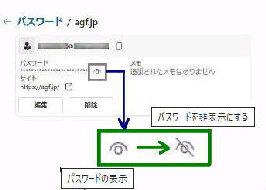PC版 Microsoft Edge で、過去に Web
サイトを閲覧したときに入力し保存した
「ユーザー名」 や 「パスワード」 を Web
ページごとに確認できます。
● Microsoft Edge で保存されたパスワードを確認する
「設定」 画面が表示されたら、メニュー
プロファイル→ Microsoft ウォレット
項目 「パスワード」 をクリックします。
《 Windows 11 バージョン23H2 画面 》
「パスワード」 画面になります。
「xxxx 個のサイトとアプリ」 に
「Web サイト」 が一覧表示されます。
右上の 「・・・」 (設定など) をクリック
して表示されるメニューから 「設定」 を
選択してください。
確認したい 「Web サイト」 をクリックすると
Windows パスワードの入力を求められます。
入力後、OK ボタンを押します。
クリックしたサイトの 「パスワード」 の
画面が表示されます。
「パスワード」 はマスキングされている
ので、「パスワードの表示」 アイコンを
クリックします。
マスキングが解除されて、パスワードを
確認することができます。